
-
خانهخانه
-
مقالاتمقالات
-
فروشگاهفروشگاه
-
طراحی سایتطراحی سایت
-
درباره مادرباره ما
-
حمایت از ماحمایت از ما
-
ارتباط با ماارتباط با ما

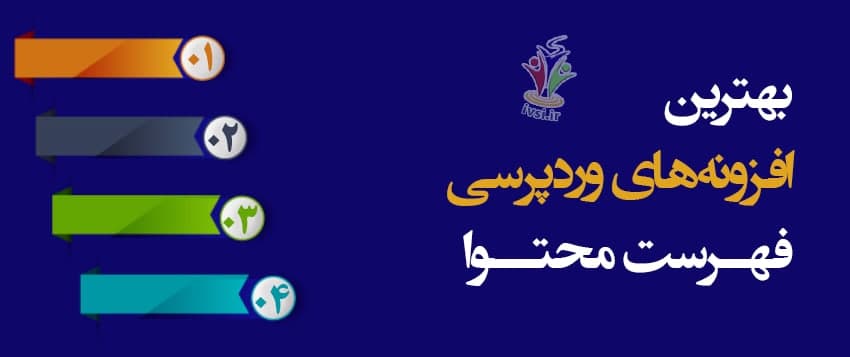
اگر این مقاله را دوست دارید، لطفا آن را با دوستان خود به اشتراک بگذارید.
فهرست مطالب این مقاله از ایوسی:
طبق آمار الگوریتمهای بسیاری از موتورهای جستجو بویژه گوگل، پست های طولانی بر نتایج جستجو غالب هستند، و البته اکثرا این را می دانند. اما بازدیدکنندگان شما چگونه در بین محتوای غول پیکر حرکت کنند؟ و با نظر به کاهش هر روزهی صبر و حوصله، چه کنیم که طولانی بودن مطلب اثر سوئی در برخورد کاربران نداشته باشد؟
پاسخ بسیار ساده است – فهرست مطالب (ToC) را به پست های وبلاگ خود اضافه کنید. این اطلاعات واضحی در مورد محتوای پست ارائه می دهد و آنها را قادر می سازد مستقیماً به نقطه مورد علاقه خود بروند. این همچنین منجر به بهبود قابل توجهی در تجربه کاربر می شود.
علاوه بر این، افزودن یک جدول محتوا باعث افزایش دید در موتورهای جستجو می شود. برای مقالات دارای ToC، Google پیوندهایی را در توضیحات متا اضافه می کند تا مستقیماً از نتایج جستجو به پیوندها بپرد.
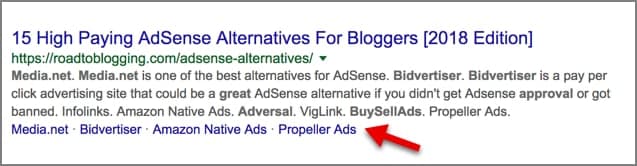
از آنجایی که افزودن ToC مزایای بسیاری دارد، اضافه کردن فهرست مطالب به وبلاگ وردپرس خود کاملا منطقی است. چندین افزونه وردپرس برای کمک به شما در انجام این کار وجود دارد. برای اطلاعات بیشتر در مورد بهترین افزونه های “فهرست مطالب” وردپرس، به خواندن ادامه دهید.
مرتبط: صفحه نتایج موتور جستجو (SERP) چیست؟
اگرچه تعداد زیادی افزونه جدول محتوا در مخزن وردپرس موجود است، اما اکثر آنها قدیمی هستند. و استفاده از یک افزونه قدیمی ایده خوبی نیست.
برای کمک به شما در یافتن افزونه مناسب، فهرستی از ۱۰ بهترین افزونه وردپرس فهرست مطالب را گردآوری کردهام.
البته در پایان به شما نشان خواهم داد که چگونه حتی میتوانید به صورت دستی فهرست مطالب را در وردپرس اضافه کنید. چراکه با نظر به مسائل lcp و سرعت صفحات و …، شاید در نهایت مایل به نصب افزونهای خاص نباشید
حالا بیایید با اولین پلاگین ToC وردپرس شروع کنیم.
Ultimate Blocks (بلوکهای نهایی) یک افزونه اختصاصی «جدول مطالب» نیست، بلکه مجموعهای از «بلوکهای گوتنبرگ سفارشی» شامل بلوک «جدول محتوا» را ارائه میکند. این یک افزونه ضروری برای کاربران گوتنبرگ است.
افزونه هیچ تنظیمات اضافی ندارد. هنگامی که افزونه را فعال کردید، تنها کاری که باید انجام دهید این است که بلوک “جدول مطالب” را در پست وبلاگ خود وارد کنید.
به طور خودکار فهرست مطالب را از سرفصل ها تولید می کند. می توانید نام فهرست مطالب خود را تغییر دهید. و می توانید هر جایی که می خواهید قرار دهید.
یک ToC معمولی ایجاد شده با “Ultimate Blocks” چیزی شبیه تصویر زیر به نظر می رسد …
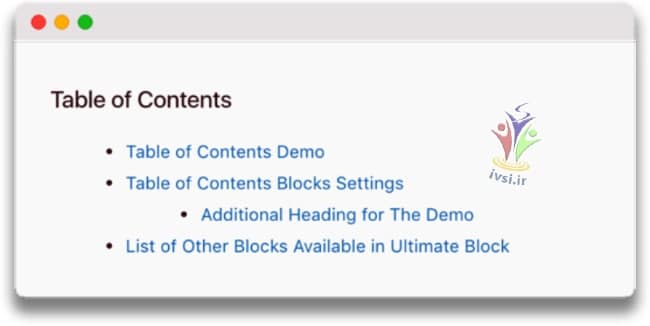
نکاتی که قبل از انتخاب این افزونه باید بدانید:
اطلاعات پیشتر و دریافت افزونه در این آدرس
در حال حاضر (بهمن ۹۹) CM Table of Contents بروزترین افزونهی Table of Contents در فهرست وردپرس است. که توسط تیم CreativeMinds ایجاد شده است.
این افزونه دارای یک گزینهی اختصاصی است تا اطمینان حاصل شود که فهرست مطالب تنها در پستها و صفحات منفرد نمایش داده می شود. همچنین امکان ارائه عنوان سفارشی برای ToC وجود دارد. همه گزینه های مدیریت را در صفحه فهرست محتوا > تنظیمات CM پیدا خواهید کرد.
و افزونه ToC را به صورت خودکار تولید نمی کند. برای فعال کردن ToC، باید کادری را در انتهای محتوا علامت بزنید.
فیلدهای اختصاصی برای مدیریت شش سطح ToC وجود دارد. برای هر سطح، می توانید تگ عنوان مربوطه را تعریف کنید، یک شناسه یا کلاس سفارشی اختصاص دهید و اندازه فونت را انتخاب کنید.
اگر میخواهید گزینههای پیشرفتهای مانند ایجاد خودکار ToC، درج ToC در مکانهای سفارشی، جمع کردن ToC هنگام بارگیری صفحه، و ToC چندین صفحه را داشته باشید، باید نسخه پریمیوم افزونه را خریداری کنید.
یک ToC معمولی ایجاد شده با «CM Table Of Contents» چنین به نظر می رسد …
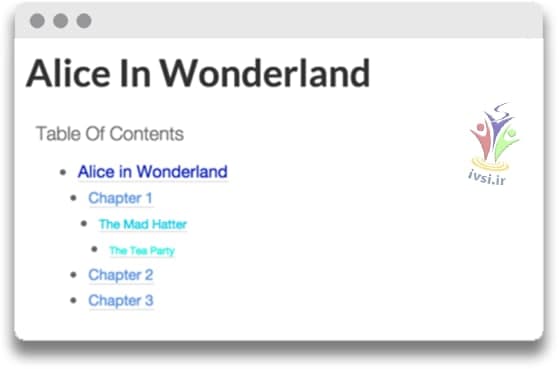
نکاتی که قبل از انتخاب این افزونه باید بدانید
اطلاعات پیشتر و دریافت افزونه در این آدرس
همانطور که از نام آن حدس می زنید، این افزونه راه آسانی را برای اضافه کردن ToC به وبسایت وردپرسی شما در اختیارتان قرار می دهد. این افزونه به طور خودکار ToC را با جمع آوری سرفصل های محتوای شما ایجاد می کند. این روند بسیار ساده با پست ها، پست های سفارشی و صفحات کار می کند.
گزینه های جداگانه ای برای فعال کردن، درج خودکار ToC در انواع مختلف محتوا وجود دارد. شما می توانید موقعیت فهرست مطالب را نیز انتخاب کنید. گزینه های موجود شامل قبل یا بعد از عنوان اول، بالا یا پایین محتوا است.
می توانید حداقل تعداد سرصفحه ها را برای نمایش ToC تنظیم کنید. این به شما امکان می دهد ToC را از پست های کوتاهتر مخفی کنید. برای نوع شمارنده، میتوانید از بین الفبای عددی، رومی یا اعشاری انتخاب کنید.
این افزونه همچنین دارای برخی از گزینه های سفارشی سازی قدرتمند است. برای مثال، میتوانید هر یک از عرضهای نسبی یا ثابت تعریفشده توسط افزونه را انتخاب کنید یا یک عرض سفارشی ارائه کنید. یک فیلد جداگانه برای تعیین اندازه فونت نیز پیدا خواهید کرد.
پنج تم آماده برای کمک به شما برای شروع وجود دارد. با این حال، این امکان نیز وجود دارد که با انتخاب پسزمینه، حاشیه، عنوان، پیوند، شناور پیوند و رنگهای بازدید شده پیوند، تم خود را ایجاد کنید. بخش تنظیمات پیشرفته شما را قادر می سازد تا مشخص کنید کدام تگ های سرصفحه باید در فهرست مطالب گنجانده شود.
یک ToC معمولی ایجاد شده با “Easy Table of Content” چنین به نظر می رسد …
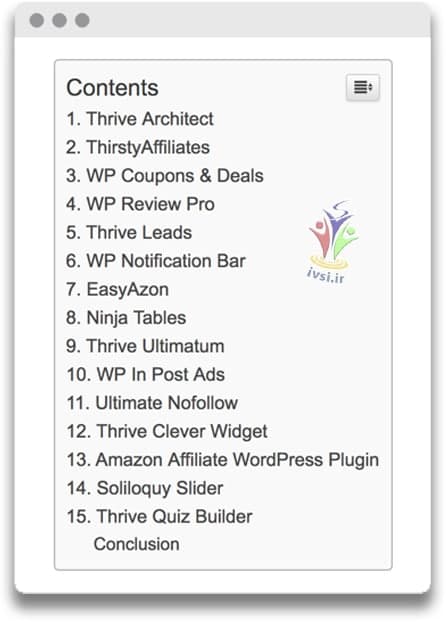
شما می توانید ToC را به روش های مختلف این افزونه را سفارشی کنید. که در بالا نحوه نمایش یک ToC معمولی به تصویر کشیده شده است.
نکاتی که قبل از استفاده از این افزونه باید بدانید
اطلاعات پیشتر و دریافت افزونه در این آدرس
این افزونه شیک به شما امکان می دهد فهرست مطالب با استایل منحصر به فرد را در وبسایت وردپرسی خودتان ایجاد کرده و نمایش دهید. افزونه Fixed TOC محتوای شما را اسکن می کند و به طور خودکار ToC را بر اساس سرفصل ها ایجاد می کند. با تمام انواع محتوا به درستی کار می کند.
دو راه برای نمایش ToC وجود دارد – نمایش هوشمند و ثابت در نوار کناری. این افزونه دارای چندین سبک جذاب است تا به شما در شروع کار کمک کند. شما می توانید فونت، رنگ، موقعیت، اندازه و غیره را برای این سبک ها سفارشی کنید.
به لطف ویژگی پیمایش صاف، بازدیدکنندگان می توانند با استفاده از ToC به هر بخش پیمایش کنند. نشانگر عنوان موقعیت فعلی آنها را در محتوا نشان می دهد.
اگر محتوای شما شامل نکات اضافی زیر هر عنوان فرعی باشد، ToC طولانیتر می شود. افزونه Fixed TOC راه حلی منحصر به فرد برای این موضوع ارائه کرده است. بازدیدکنندگان می توانند عناوین فرعی را تغییر دهند تا نکات اضافی را مشاهده یا پنهان کنند.
می توانید رنگ های ToC را از بخش سفارشی ساز زنده سفارشی کنید. جدول محتوای کاملاً واکنش گرا در دستگاه های تلفن همراه و تبلت نیز عالی عمل می کند.
یک ToC معمولی ایجاد شده با “Fixed TOC” چنین به نظر می رسد …
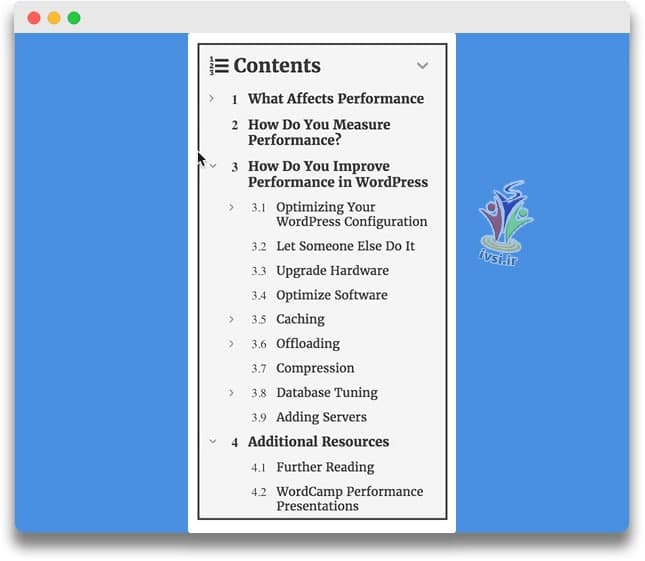
نکاتی که قبل از انتخاب این افزونه باید بدانید
اطلاعات پیشتر و دریافت افزونه در این آدرس
از نظر اعداد، Table of Content Plus محبوب ترین افزونه فهرست مطالب در مخزن وردپرس است. بیش از ۳۰۰.۰۰۰ وب سایت از این افزونه استفاده می کنند. اما مشکل اینجاست که این افزونه برای ۳ سال گذشته به روز نشده است.
با این حال، هنوز هم ساده ترین راه برای افزودن ToC به وب سایت وردپرس شما ارائه می شود. این افزونه به شما امکان می دهد فهرست مطالب را در تمام پست ها، صفحات و انواع پست های سفارشی خود نشان دهید. امکان فعال کردن درج خودکار ToC برای انواع مختلف محتوا وجود دارد.
میتوانید ToC را در مکانهای مختلف مانند قبل یا بعد از عنوان اول، بالا یا پایین محتوا نمایش دهید. یک گزینه مفید برای تعریف حداقل تعداد تگ های عنوان برای نمایش فهرست مطالب وجود دارد.
به طور پیش فرض، افزونه «محتوا» را به عنوان عنوان ToC نشان می دهد. می توانید این متن را با متن خود جایگزین کنید یا عنوان را به طور کلی پنهان کنید. میتوانید بازدیدکنندگان را فعال کنید تا قابلیت مشاهده ToC را تغییر دهند و مخفی کردن ToC را در ابتدا انتخاب کنند.
از دیگر گزینه های قابل توجه می توان به نمایش اعداد در جدول محتوا، نمایش سلسله مراتب، فعال کردن افکت اسکرول صاف و غیره اشاره کرد.
ToC+ دارای چند گزینه سفارشی سازی است. اینها به شما امکان می دهند طول ToC، سبک بسته بندی و اندازه فونت را تعریف کنید. شما می توانید یکی از پنج سبک پیش فرض را برای ToC انتخاب کنید یا طرح خود را از ابتدا ایجاد کنید.
این افزونه همچنین دارای چند کد کوتاه سفارشی است. میتوانید از این کدهای کوتاه برای نمایش ToC در مکانهای سفارشی، پنهان کردن ToC از یک محتوای خاص، نمایش نقشه کامل سایت یا فقط پستها، صفحات یا دستهها در نقشه سایت استفاده کنید.
یک ToC معمولی ایجاد شده با “Table of Contents Plus” چنین به نظر می رسد …
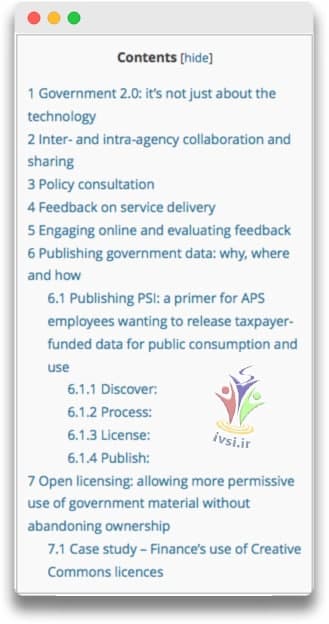
نکاتی که قبل از انتخاب این افزونه باید بدانید
اطلاعات پیشتر و دریافت افزونه در این آدرس
Thrive Architect فقط یک تولید کننده جدول محتوا نیست، بلکه یک صفحه ساز کامل با چندین ویژگی است.
این عنصر سازنده ToC خودکار را ارائه می دهد. هنگامی که عنصر را در محتوا وارد کردید، به طور خودکار ToC را ایجاد می کند. می توانید عنصر را به هر جایی از محتوا بکشید و رها کنید.
در مرحله بعد، تگ های عنوان (h1-h6) را که می خواهید در جدول قرار دهید را انتخاب کنید. پس از انجام این کار و کلیک بر روی Update، ToC به طور خودکار برای شما ایجاد می شود. ساده است.
گزینه های مدیریت زیادی وجود دارد که به شما در کنترل جدول محتوا کمک می کند. اول از همه، شما می توانید یک نام سفارشی برای بخش ارائه دهید. گزینه های Max-width و Min-width شما را قادر می سازد تا عرض را تنظیم کنید. همچنین امکان انتخاب تراز متن نیز وجود دارد. گزینه های تراز موجود عبارتند از چپ، راست، موجه و وسط.
تنظیمات پیش فرض ToC را در دو ستون ایجاد می کند. میتوانید این را برای ایجاد جدول یک، دو یا سه ستونی تغییر دهید. گزینه های جداگانه ای برای استفاده از حاشیه و padding سفارشی برای این بخش وجود دارد. همچنین میتوانید رنگهای پسزمینه، حاشیه و هدر را نیز انتخاب کنید.
یک ToC معمولی ایجاد شده با “Thrive Architect” چنین به نظر می رسد ….
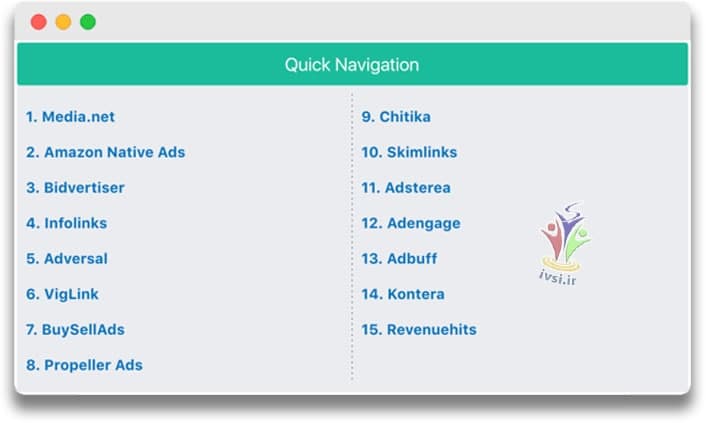
Thrive Architect پویاترین راه را برای افزودن فهرست مطالب ارائه می دهد. گزینه های سفارشی سازی کامل را ارائه می دهد. که در تصویر فوق ظاهر یک ToC معمولی به تصویر کشیده شده است.
نکاتی که قبل از انتخاب این افزونه باید بدانید
اطلاعات پیشتر و دریافت افزونه در این آدرس
همانطور که از نام آن پیداست، فهرست مطالب را برای چندین صفحه ایجاد می کند. این افزونه به شما امکان می دهد یک پست را به چندین صفحه فرعی تقسیم کنید. و می توانید فهرست مطالب را در اولین یا هر زیرصفحه نشان دهید.
فهرست مطالب کاربران را به صفحات فرعی هدایت می کند. و به عنوان بازدید از صفحه حساب می شود.
این افزونه همچنین به شما امکان می دهد در صورت داشتن دانش CSS ظاهر را شخصی سازی کنید. می توانید یک فایل multipate.css جدید ایجاد کنید و آن را در پوشه تم /css/ قرار دهید.
یک ToC معمولی ایجاد شده با “Multipage” چنین به نظر می رسد…
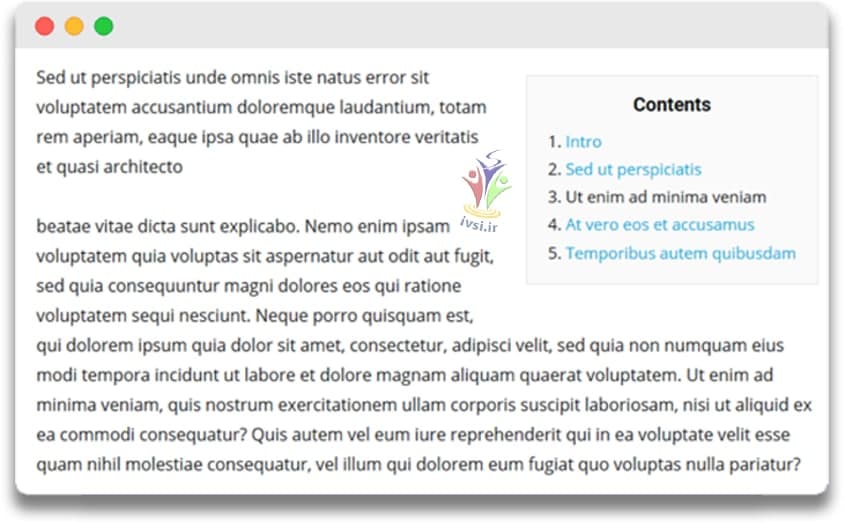
نکاتی که قبل از انتخاب این افزونه باید بدانید
اطلاعات پیشتر و دریافت افزونه در این آدرس
همانطور که از نام آن می توانید حدس بزنید، این افزونه فهرست مطالب را از کدهای کوتاه تولید می کند. برای افزودن فهرست مطالب به پست وبلاگ خود باید از کد کوتاه استفاده کنید.
تعداد انگشت شماری از پارامترها برای کد کوتاه وجود دارد.
در اینجا مثالی از نحوه استفاده از کد کوتاه آورده شده است.

و یک ToC معمولی ایجاد شده با «Shortcode Table of Contents» چنین به نمایش در میآید …
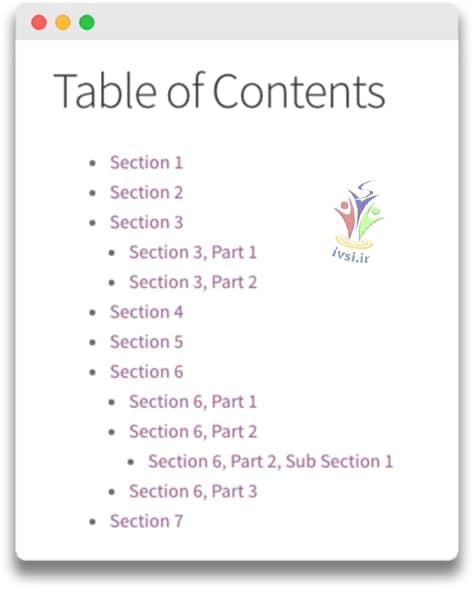
نکاتی که قبل از استفاده از این افزونه باید بدانید
اطلاعات پیشتر و دریافت افزونه در این آدرس
این افزونه فهرست محتویات دیگری است که توسط تیم LuckyWP ایجاد شده است. می توانید از این افزونه بسیار قابل تنظیم برای اضافه کردن فهرست مطالب در پست های وبلاگ، صفحات و انواع پست های سفارشی خود استفاده کنید.
این افزونه امکان درج خودکار و دستی را می دهد. همچنین می توانید از کد کوتاه یا بلوک گوتنبرگ استفاده کنید. برای اطمینان از ایجاد ToC برای محتوای طولانیتر، میتوانید حداقل تعداد عنوانها را برای نمایش ToC تنظیم کنید.
می توانید ToC را در نمای سلسله مراتبی یا خطی نمایش دهید. این افزونه همچنین به شما پیشنهاد میکند که عرض، شناور، اندازه و وزن قلم عنوان، اندازه قلم آیتمها و رنگها را سفارشی کنید. چهار طرح رنگ موجود است – تیره، روشن، سفید و شفاف.
برخی دیگر از ویژگیهای این افزونه عبارتند از: نمایش/پنهان کردن، برچسبهای قابل تنظیم، اسکرول صاف و غیره.
یک ToC معمولی ایجاد شده با «LuckyWP Table Of Contents» چنین به نظر می رسد …
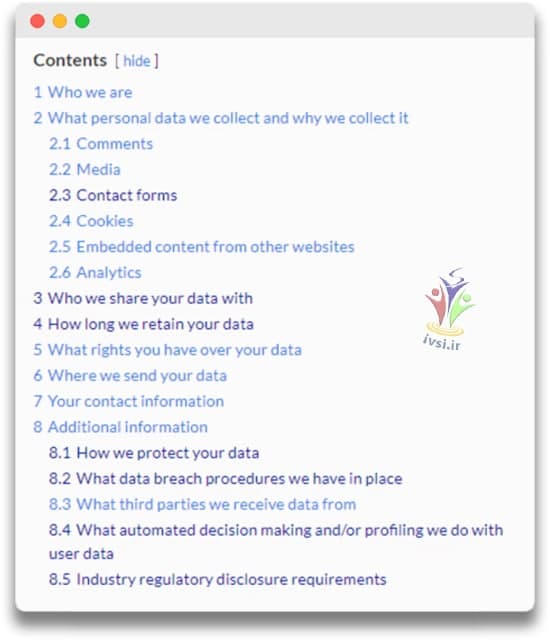
نکاتی که قبل از انتخاب این افزونه باید بدانید
اطلاعات پیشتر و دریافت افزونه در این آدرس
Element Pack یک افزونهی واحد نیست، بلکه مجموعهای از المانهایی از افزونهی Elementor Addons است که عملکرد صفحهساز المنتور را گسترش میدهد. بیش از ۱۰۰ المان از جمله افزونه “Table of Content” یا “جدول محتوا” را ارائه میدهد. اگر از المنتور استفاده می کنید، این افزونه مناسب برای افزودن ToC با المنتور است.
این افزونه یک دکمه فهرست محتویات شناور را ارائه می دهد. و کاربران می توانند دکمه را برای نمایش یا پنهان کردن فهرست مطالب تغییر دهند. همچنین گزینه جابهجایی را برای عنوانهای فرعی ارائه میدهد.
یک ToC معمولی ایجاد شده با “Element Pack” به صورت تصویر زیر به نظر می رسد …
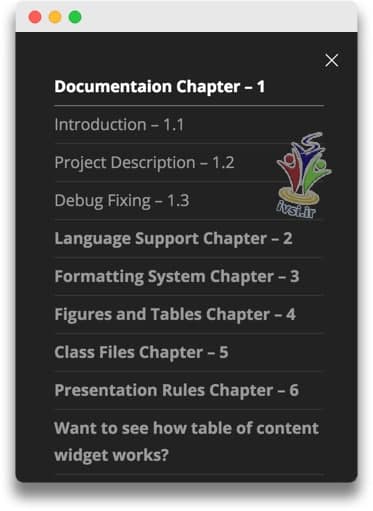
نکاتی که قبل از انتخاب این افزونه باید بدانید
اطلاعات پیشتر و دریافت افزونه در این آدرس
موارد یاد شده، بهترین افزونههای ToC هستند که می توانید از آنها برای اضافه کردن فهرست مطالب به پست ها یا صفحات وبلاگ خود استفاده کنید.
اما اکنون می خواهم راه دستی را به شما نشان دهم.
بله، می توانید فهرست مطالب را در وردپرس بدون استفاده از افزونه اضافه کنید. و البته وردپرس کار را در ویرایشگر گوتنبرگ به طرز دیوانه کننده ای آسان می کند. بیایید ببینیم چگونه می توانید ToC را در گوتنبرگ اضافه کنید.
ابتدا هدر را هایلایت کرده و از سمت راست روی Advanced کلیک کنید. سپس باید نام انکر را در کادر “HTML Anchor” وارد کنید.
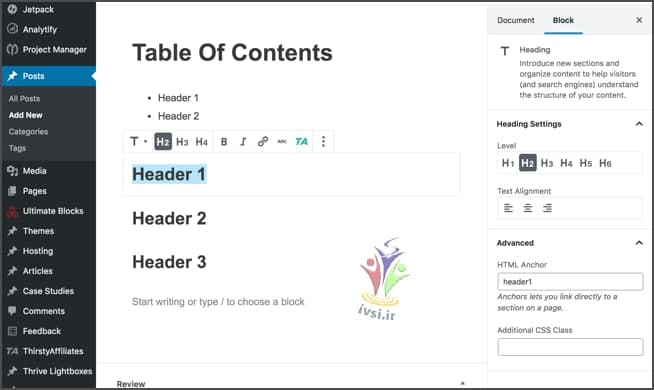
حالا به جایی که می خواهید آن را پیوند دهید برگردید. فقط آن متن را انتخاب کنید و آن را با یک # قبل از نام انکر (anchor name) پیوند دهید (طبق تصویر).
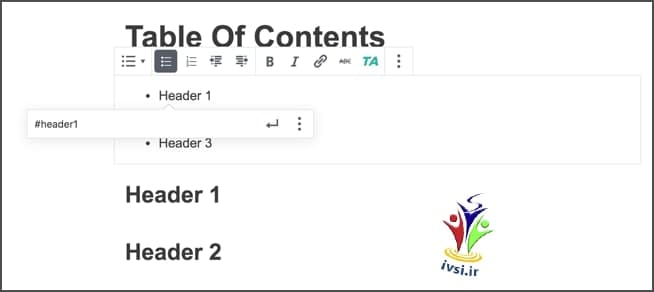
و تمام. شما انجامش دادید.
البته راههای دستی دیگری هم برای انجام این کار وجود دارد؛ به عنوان مثال، این مطلب کوتاه را مطالعه کنید.
بنابراین، اینها راه هایی هستند که می توانید برای اضافه کردن فهرست مطالب به سایت وردپرس خود استفاده کنید.
من شخصاً رویکرد دستی را به جای استفاده از افزونه ترجیح می دهم. اما گاهی اوقات برای داشتن قابلیتهای دیگری مانند روشن/خاموش کردن، فهرست مطالب شناور و … به افزونه نیاز داریم.
اگر از ویرایشگر گوتنبرگ استفاده می کنید، به شما توصیه می کنم از Ultimate Blocks استفاده کنید. این یک افزونه ضروری برای کاربران گوتنبرگ است.
آیا در حال حاضر از افزونه سازندهی ToC استفاده می کنید؟ اگر بله، در نظرات زیر به من بگویید که از کدام یک استفاده می کنید و چرا؟.
اگر این مقاله را دوست دارید، لطفا آن را با دوستان خود به اشتراک بگذارید.

![دانلود کتاب: فضای مجازی و سلامت روانی [راهکارهای بهبود روانشناختی در دنیای آنلاین]](https://ivsi.ir/wp-content/uploads/2023/05/virtual-space-and-mental-health-book-300x300.webp)



